Systeemmeldingen (Syslogs) beheren op een RV34x Series router
Doel
Systeemgebeurtenissen zijn activiteiten die aandacht en noodzakelijke maatregelen vereisen om het systeem vlot te laten functioneren en storingen te voorkomen. Deze gebeurtenissen worden als logs geregistreerd. Met behulp van System Logs (Syslogs) kan de beheerder bepaalde gebeurtenissen die op het apparaat plaatsvinden bijhouden.
De loginstellingen definiëren de houtkapregels en de uitvoerbestemmingen voor berichten, kennisgevingen en andere informatie aangezien er op het netwerk verschillende gebeurtenissen worden geregistreerd. Deze eigenschap waarschuwt verantwoordelijk personeel zodat de noodzakelijke actie zal worden ondernomen wanneer een gebeurtenis zich voordoet. Logs kunnen ook via e-mailberichten naar hen worden verzonden.
Dit artikel is bedoeld om u te laten zien hoe u de instellingen voor het systeemlogboek kunt beheren en de loginstellingen kunt exporteren op een RV34x Series router.
Toepasselijke apparaten
- RV34x Series
Softwareversie
- 1.0.01.16
Syslogs beheren op een RV34x Series router
beheren Syslogs
Stap 1. Meld u aan bij het op web gebaseerde hulpprogramma van de router en kies Statistieken > Logs bekijken.

Stap 2. In het gebied van de Categorie onder Logs Door gefilterd, controleert u het gewenste vakje voor logcategorie. De categorieën zijn:
- Alle — controles op alle categorieën.
- Kernel — Bekijk de stammen van het Kernel.
- Systeem — Bekijk de logbestanden die betrekking hebben op het systeem.
- Firewall — Bekijk de bestanden die gerelateerd zijn aan de firewall.
- Network — Bekijk de logbestanden die betrekking hebben op het netwerk.
- VPN — Bekijk de bestanden die betrekking hebben op Virtual Private Network (VPN).
- SSLVPN - Bekijk de bestanden die gerelateerd zijn aan Secure Socket Layer (SSL) VPN.
- Licentie — Bekijk de logbestanden die betrekking hebben op de Licentie.
- Web filter — Bekijk de logbestanden met betrekking tot het webfilter.
- Toepassingscontrole - Bekijk de logbestanden die betrekking hebben op de Application Visibility and Control.
- Gebruikers — Bekijk de blogs die betrekking hebben op de gebruikers.
- 3G/4G — Bekijk de bestanden die gerelateerd zijn aan het 3G/4G of mobiele netwerk.

- Noodtoestand — Dit is niveau 0. Systeem is niet bruikbaar. Dit wordt normaal naar alle processen uitgezonden. Syslog-definitie is LOG_EMERG.
- Waarschuwing: Dit is niveau 1. Er is onmiddellijke actie nodig. Syslog definition is LOG_ALERT.
- Cruciaal — Dit is niveau 2. Kritieke omstandigheden, zoals een fout bij harde apparaten. Syslog-definitie is LOG_CRIT.
- Fout — Dit is niveau 3. Fout omstandigheden. Syslog-definitie is LOG_ERR.
- Waarschuwing: dit is niveau 4. Waarschuwingsvoorwaarden. Syslog-definitie is LOG_WARNING.
- Aanmelding — Dit is niveau 5. Normale maar significante toestand. Syslog-definitie is LOG_NOTICE.
- Informatie — Dit is niveau 6. Alleen informatieve berichten. Syslog definitie is LOG_INFO. Een voorwaarde die geen foutvoorwaarde is, maar die speciale behandeling kan vereisen.
- Debugging — Dit is niveau 7. Debugging-berichten bevatten gewoonlijk alleen informatie van gebruik wanneer een programma wordt opgenomen. Syslog-definitie is LOG_DEBUG
Opmerking: In dit voorbeeld worden noodgevallen, waarschuwing, kritiek, fout en waarschuwing ingeschakeld.

Stap 4. (Optioneel) Voer in het veld sleutelwoord een trefwoord in om de zoekopdracht verder te verfijnen. Het kan een datum of een gebeurtenis op het netwerk zijn.
Opmerking: In dit voorbeeld, start wordt gebruikt als sleutelwoord.
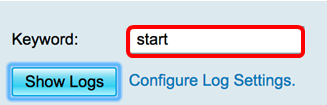
Stap 5. Klik op Aanmelden. De tabel geeft de logtijd, de logernst, de categorie en de beschrijving weer. De definities luiden als volgt:
- Logtijd — de tijd dat het syslogbericht werd gemaakt. Deze datum wordt in militaire formaat weergegeven in de indeling YYY-MM-DD en de tijd.
- Ernst van het logbestand — Ernst van het systeembericht.
- Categorie — De oorsprong van het syslogbericht.
- Beschrijving — De hoofdboodschap van de syslog.
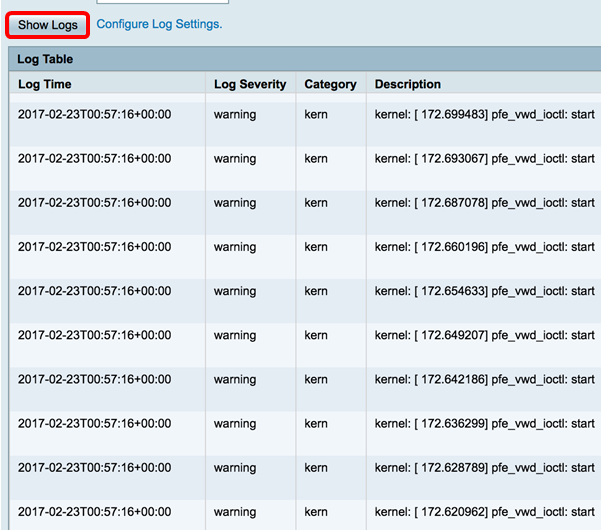
Stap 6. (Optioneel) Klik om minder of meer logbestanden op één pagina weer te geven op het vervolgkeuzemenu in de Meld Tabelkop. De opties zijn 50, 100 en 150.
Opmerking: In dit voorbeeld worden er 50 gekozen.

Stap 7. (optioneel) Klik op Eerste, Vorige, Volgende of Laatste om door de logpagina's te bladeren om meer weblogs te bekijken.

Stap 8. (Optioneel) Klik op de knop Vernieuwen om de pagina te verfrissen zodat u nieuwere en de meest recente logbestanden kunt bekijken.

Stap 9. (optioneel) Klik op Logs wissen om de logbestanden uit de tabel te wissen of te wissen.

U kunt de logbestanden nu pas op een RV34x Series router bekijken.
Exportavastlegging
Stap 1. (Optioneel) Klik op Exporteren op pc of computer om de logbestanden te exporteren en te downloaden. Een download begint in je browser.

Opmerking: Nadat de download is voltooid, verschijnt er een venster om te informeren dat de download een succes was. Klik op Close om verder te gaan.

Stap 2. (optioneel) Klik op Exporteren op USB om logbestanden naar een Universal Serial Bus (USB) te exporteren. Er verschijnt een venster om te kiezen welk USB de geëxporteerde loggen zullen worden opgeslagen.

Stap 3. Klik op een radioknop om te bepalen waar de logbestanden worden opgeslagen.
Opmerking: In dit voorbeeld wordt USB1 geselecteerd.
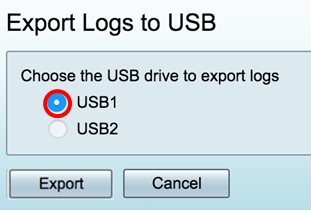
Stap 4. Klik op Exporteren.

Opmerking: Zodra de export is voltooid, verschijnt er een venster om te laten zien dat de download een succes was. Klik op Sluiten om verder te gaan

U kunt nu gebruikmaken van weblogs op een RV34x Series router.
 Feedback
Feedback